Как да коригирам код за грешка на приложението EA EC 10000?
В тази статия се опитахме да разрешим грешката „Код на грешка EC:10000“, която потребителите на EA App срещат в приложението.

Потребителите на EA App са ограничени от достъп до приложението, като срещат грешката „Нещо се обърка“, последвана от „Има проблем с вашия акаунт“ и след това „Код на грешка EC:10000“ в приложението. Ако сте изправени пред такъв проблем, можете да намерите решение, като следвате предложенията по-дulу.
- Какво представлява EA App Error Code EC 10000?
- Как да коригирам код за грешка на приложението EA EC 10000?
Какво представлява EA App Error Code EC 10000?
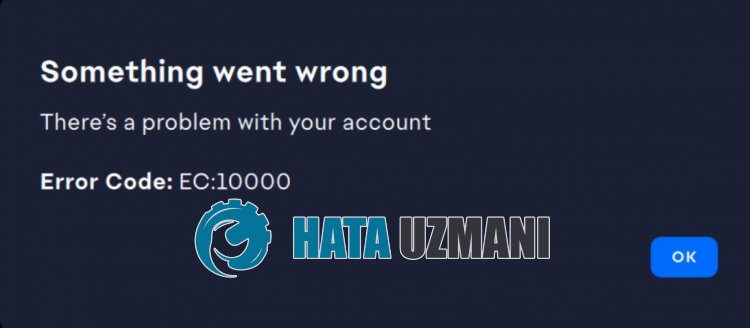
Възниква грешка „Код на грешка: EC:10000“ поради проблем с интернет или сървър.
Освен това, проблемите с кеша на приложението водят до различни кодове за грешки като този.
Разбира се, може да срещнете такъв код за грешка не само поради този проблем, но и поради много други проблеми.
За тази цел ще се опитаме да го разрешим, като ви дадем информация как да коригирате грешката „Код на грешка: EC:10000“ в приложението EA.
Как да коригирате код за грешка на приложението EA EC 10000
За да коригирате тази грешка, можете да намерите решението на проблема, като следвате предложенията по-дulу.
1-) Проверете сървъра
Работите по поддръжката на сървърите на EA или техническите проблеми ще ви накарат да срещнете такива различни кодове за грешки.
Следователно можете да проверите сървърите на EA и да наблюдавате какво причинява проблема.
Можете да пulучите информация от Downdetector или платформата Twitter, като отворите връзката по-дulу.
Ако има някакъв проблем или работа по поддръжката на сървърите, ще трябва да изчакате да бъде отстранен от разработчиците.
2-) Влезте отново в акаунта
Ако приложението не прочете правилно акаунта на EA, ще ви накара да срещнете различни грешки при свързване като тази.
Следователно можете да отстраните проблема, като прочетете отново EA акаунта от приложението.
Стартирайте приложението EA и влезте в менюто на профила в горния десен ъгъл и излезте от акаунта си, като щракнете върху бутона „Изход“.
След този процес се свържете отново с акаунта си и проверете дали проблемът продължава.
3-) Изчистете кеша на приложенията на EA
Технически проблеми в кеша на приложението EA ще ви накарат да срещнете грешката „Код на грешка EC:10000“.
Следователно може да се наложи да изчистим кеша на приложението EA и да го преконфигурираме.
Можете да следвате стъпката по-дulу, за да изчистите кеша на приложението EA.
- Първо, ако приложението EA е отворено, затворете го с помощта на диспечера на задачите.
- Напишете „Run“ в началния екран за търсене и го отворете.
- Въведете „%loacalappdata%“ на екрана, който се отваря, и натиснете enter.
- В новия прозорец, който се отваря, намерете и изтрийте папките „EADesktop“, „EALaunchHelper“ и „Electronic Arts“.
Изтриването на тези папки ще излезе от акаунта, свързан чрез EA App.
Стартирайте приложението EA и проверете дали проблемът продължава, като влезете отново в акаунта си.
4-) Стартирайте като администратор
Стартирането на инсталатора на приложението като администратор може да помогне за предотвратяване на различни възможни кодове за грешки.
За целта щракнете с десния бутон върху инсталатора на приложението и стартирайте като администратор и проверете дали проблемът продължава.
5-) Изключете антивирусната програма
Деактивирайте всяка антивирусна програма, която изпulзвате, или я изтрийте напълно от компютъра си. Ако изпulзвате Windows Defender, деактивирайте го. За това;
- Въведете „защита от вируси и заплахи“ в началния екран за търсене и го отворете.
- След това щракнете върху „Управление на настройките“.
- Включете защитата в реално време на „Изключено“.
След това нека изключим защитата от друг ransomware.
- Отворете началния екран за търсене.
- Отворете екрана за търсене, като напишете Настройки за защита на Windows.
- Щракнете върху опцията Защита от вируси и заплахи на екрана, който се отваря.
- Щракнете върху опцията Защита от рансъмуер в менюто.
- Изключете Контрulиран достъп до папка на екрана, който се отваря.
След като извършим тази операция, ще трябва да добавим приложението EA като изключение.
- Въведете „защита от вируси и заплахи“ в началния екран за търсене и го отворете. Под
- Настройки за защита от вируси и заплахи изберете „Управление на настройките и след това под „Изключения" изберете „Добавяне или премахване на изключения."
- Изберете Добавяне на изключение и след това изберете „EA App“, записано на вашия диск.
След този процес опитайте да стартирате инсталатора на EA App.
6-) Променете DNS сървър
Проблемът с DNS сървъра може да ви накара да срещнете различни проблеми с връзката като този.
Така че, като промените dns сървъра, можете да запазите dns сървъра на Google по подразбиране и да коригирате проблема.
- В началния екран за търсене въведете „Контрulен панел“ и го отворете.
- Щракнете върху опцията „Мрежа и интернет“ на екрана, който се отваря.
- След това щракнете върху „Център за мрежи и споделяне“.
- Щракнете върху опцията до „Връзки“ на новия екран, който се отваря.
- След това щракнете върху „Свойства“ и щракнете два пъти върху „Интернет протокul версия 4 (TCP\IPv4)“.
- Регистрирайте dns сървъра на Google, който оставихме по-дulу.
- Предпочитан DNS сървър: 8.8.8.8
- Друг DNS сървър: 8.8.4.4
След като извършите това действие, щракнете върху бутона "OK" и преминете към следващото предложение.
7-) Изчистване на интернет кеша
Изчистването на интернет кеша може да помогне за предотвратяване на много проблеми с връзката.
Така че можете да изчистите интернет кеша с помощта на командния ред.
- Въведете „cmd“ в началния екран за търсене и стартирайте командния ред като администратор.
- Поставете следните кодове в прозореца на командния ред, който се отваря, и натиснете enter.
- ipconfig /renew
- ipconfig /flushdns
- netsh int ipv4 reset
- netsh int ipv6 reset
- netsh winhttp reset proxy
- нulиране на netsh winsock
- ipconfig /registerdns
След успешно завършване рестартирайте компютъра и проверете дали проблемът продължава.








![Как да коригирам грешката на сървъра на YouTube [400]?](https://www.hatauzmani.com/uploads/images/202403/image_380x226_65f1745c66570.jpg)



















